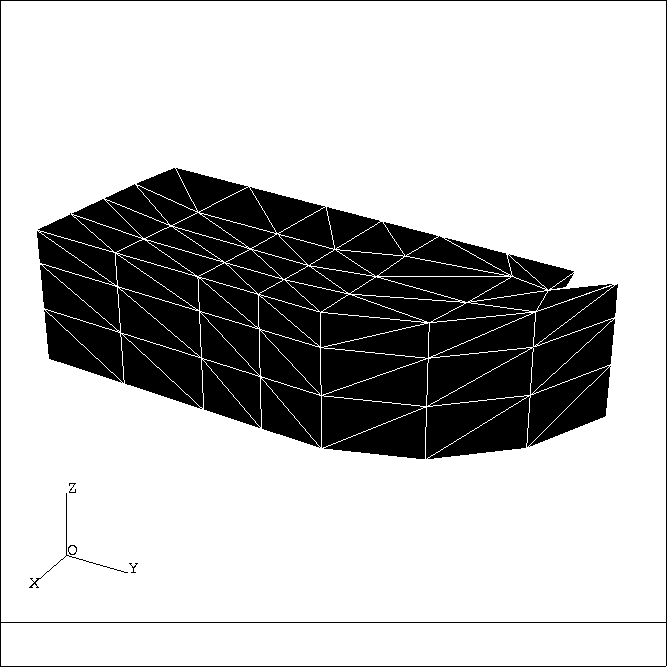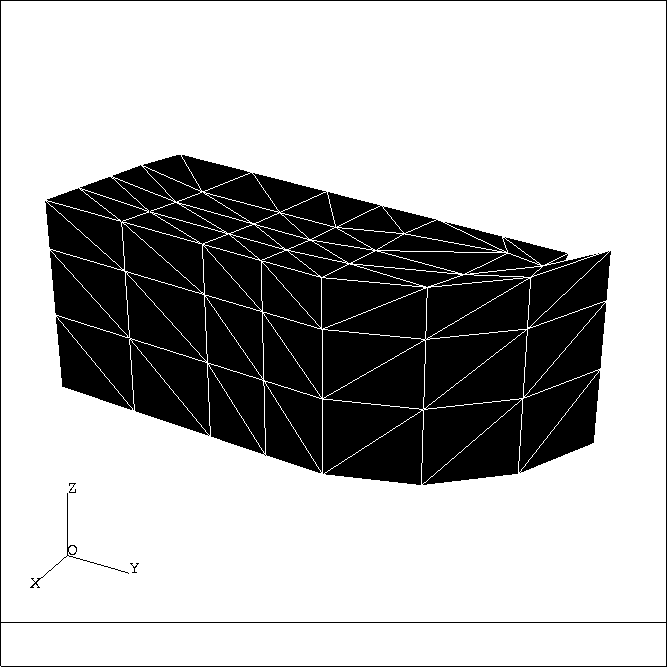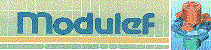





![[BIG]](../icons/zoom18.gif)
![[Normal]](../icons/zoom14.gif)
![[small]](../icons/zoom10.gif)
Suiv.: 3 Visualisation de solutions
Sup.: 2 Visualisation de maillages
Préc.: 2.3 Maillages tridimensionnels TRNOXX
Index
Table des matières
REFEXX permet la visualisation de maillages tridimensionnels ou bidimensionnels (dans ce cas, il
ajoute une troisième coordonnée nulle à chaque point). Il offre également de nombreuses possibilités
de manipulation, de contrôle et de vérification des maillages. Il peut aussi être utilisé pour
l'affectation de numéros de référence ou de sous-domaine aux items d'un maillage.
Différent des autres modules graphiques, REFEXX utilise le principe des menus déroulants pour
définir les nombreux choix possibles.
La présentation de l'écran est montrée sur la figure 2.14, il comprend
plusieurs fenêtres:
- la fenêtre graphique, F1, où s'affiche le dessin,
- le menu principal, en F2, fenêtre contenant le menu ou le sous-menu de l'application,
- le menu secondaire, en F3, i.e. le menu complémentaire du menu affiché en F2,
- une zone d'entrée-sortie F4,
- un emplacement pour un mot-clé en F5,
- une légende générale en F6.
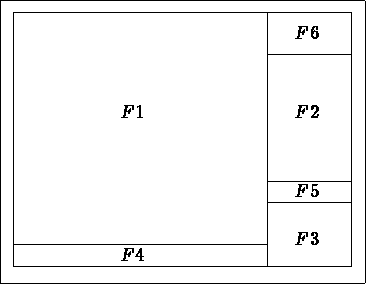
Figure: Organisation des fenêtres du module REFEXX
Les commandes peuvent être définies de deux façons:
- en cliquant la ligne correspondant à la commande choisie dans le menu (fenêtre F2),
- en tapant sur l'écran le mot-clé équivalent (qui apparaîtra en F5).
De cette manière, on se déplace dans l'arbre de la racine jusqu'à la sélection de l'action désirée.
L'opération inverse (retour en arrière), se fait de la façon suivante:
- on clique le ligne correspondante, c'est-à-dire la racine de l'arbre, ou
- on clique >> QUITTER du menu secondaire ou enfin
- on tape le mot-clé Q équivalent à cette action >> QUITTER.
Les menus comprennent deux types d'action:
- des actions qui sont des sous-menus et permettent de déclencher les actions présentes dans ce sous-menu.
Ces actions sont suivies des caractéres '...' qui indique l'existence d'un sous-menu.
- des actions 'normales' (action effective ou affectation d'un état).
Comme rapidement indiqué ci-dessus, le but de REFEXX est de permettre le tracé de maillages et
la manipulation de ceux-ci. Plus précisément on peut:
- définir les choix du tracé en donnant les conditions d'observation, en prenant en compte les
notions de visibilité (parties cachées ou non), en dessinant en mode fil de fer ou avec remplissage des
faces,
- sélectionner les items à dessiner (références et sous-domaines),
- définir et visualiser des coupes, par un plan, de l'objet affiché sur l'écran,
- vérifier graphiquement la qualité des éléments en particulier par l'animation
de ceux-ci,
- bouger des points et effectuer des transformations linéaires sur un maillage et sauver le résultat,
- habiller un maillage (affecter des numéros de référence et de sous-domaine),
- construire des fichiers de données en extrayant de l'objet tout ou partie de ses composantes.
La vérification de la qualité des éléments porte sur les tétraèdres uniquement.
On active le préprocesseur REFEXX.
On choisit le terminal de sortie.
Apparaît le menu principal (cf. plus bas) en fenêtre F2.
On donne, dans la fenêtre F4, le nom du fichier contenant le maillage (validé en faisant return).
On se trouve dans le menu principal "MODULEF".
Un tracé automatique est obtenu en rafraîchissant l'écran. Pour ce faire, on passe dans le sous-menu
"MODIFIER LA VISU.." (en cliquant dessus dans le menu principal) puis on clique "RAFRAICHIR".
Plus directement, on peut taper "RAF", le mot-clé équivalent (on tape "RAF" et return, notons qu'après
cette saisie, la fenêtre F2 est dans l'état où elle serait si on avait procédé comme indiqué
en premier) .
Tout menu contient un certain nombre de choix, ceux-ci sont de deux types:
- Type 1: le choix correspond à la définition d'une action (exemple
"SAUVER LA SD")
ou d'un état (par exemple choisir une "COUPE OPAQUE"),
- Type 2: le choix est lui-même un menu possédant donc des choix des deux types.
Le menu principal "MODULEF" permet l'accès aux sous-menus suivant :
MODULEF
MODIFIER LA VISU
TOURNER AUTOUR
COUPER
REFERENCES TRACEES
ITEMS TRACES
NUMERO
INFO SUR OBJET
REFERENCE POINT
VERIF DU MAILLAGE
AFFECTER REFERENCE
REFERENCE PAR LOT
CHANGER REFERENCE
CONSTRUCTION DE BD
TRANSFORMATION
Menu principal: le menu "MODULEF"
Accés: menu de base, atteint à l'initialisation. On y revient en quittant (mot clé
"Q" ou ">> QUITTER") les sous-menus.
Ce menu permet de sélectionner les items suivants (on indique le nom des choix
possibles, le type du choix en italiques, le mot-clé équivalent, en MAJUSCULE, et la description
associée):
- "MODIFIER LA VISU..." : sous-menu - MV - Permet de
changer la visualisation (conditions d'observation, sélection des parties à visualiser,
numéros à afficher, définition de coupes, etc., cf. ce sous-menu).
- "INFO SUR OBJE..." : sous-menu - INFO - Permet d'obtenir des
informations sur le maillage affiché (tableau "NOP2", numéros, références,
coordonnées, etc.).
- "VERIF DU MAILLAGE..." : sous-menu - VRF - Permet de vérifier le maillage par
affichage des éléments avec animation, mise en évidence des éléments mauvais,
tracé d'isovaleurs de qualité, etc.
- "AFFECTER REFERENCE..." : sous-menu - AFRF - Permet d'affecter des numéros de
référence ou de sous-domaine à des items désignés.
- "REFERENCE PAR LOT..." : sous-menu - RFLO - Permet l'affectation précédente
à un ensemble d'items.
- "CHANGER REFERENCE..." : sous-menu - CHRF - Permet de modifier le numéro de référence
ou de sous-domaine d'items déjà référencés.
- "SAUVER LA SD" : action - SAUV - Permet de sauver une S.D. NOPO comportant
les modifications effectuées sur le maillage initialement donné. Le nom du fichier de sortie sera
demandé: ce nom devra être nouveau, un nom vide annule l'action.
- "ENREGISTRER LA SD" : action - ENRG - Permet d'enregistrer l'état actuel de la S.D.
("SAUVER" enregistre également la S.D).
- "REVENIR A LA VERSION" : action - REVV - Permet de revenir à l'état
enregistré en dernier.
- "CONSTRUCTION DE BD..." : sous-menu - COBD - Permet de construire une base de données
de l'objet, de sa frontière ou encore des items ayant tel ou tel numéro de référence ou de
sous-domaine.
- "TRANSFORMATION..." : sous-menu - TRSF - Permet d'effectuer des transformations géométriques
(translation, symétrie, ...) ou de bouger des points de la frontière.
- "HARDCOPY" : action - HARD - Déclenche une hardcopie de l'écran.
- "SOFTCOPY" : action - SOFT - Déclenche une softcopie du dessin. Le dessin est réinterprété
en fonction du terminal choisi, il contient l'éventuel commentaire (défini ci-dessous). Un dessin
ne contient pas la partie menu de l'écran.
Le menu secondaire de menu "MODULEF..." est le suivant:
- "PLACER COMMENTAIRE" : action - COM - Permet de placer une ligne de commentaire dans
la fenêtre F5. Cette ligne apparaîtra sur les hardcopies et les softcopies.
- "NOUVEL OBJET" : action - NEW - Permet de changer de maillage.
- ">> FINIR" : action - *FIN - Permet de sortir de REFEXX.

Figure 2.15: Exemple REFEXX : mode automatique
Sous-menu "MODIFIER LA VISU"
Accés: via le menu principal.
Ce sous-menu permet de sélectionner les items suivants:
- "TOURNER AUTOUR..." : sous-menu - TOUR - Permet de définir une rotation
de l'observateur.
- "PLUS PRES" : action - Z+ - Permet de rapprocher l'observateur.
- "PLUS LOIN" : action - Z- - Permet d'éloigner l'observateur.
- "ZOOM" : action - Z - Permet de faire un zoom défini en désignant deux points sur
l'écran (extrema de la zone à zoomer).
- "COUPER..." : sous-menu - COUP - Permet de réaliser une coupe par un plan.
- "REFERENCES TRACEES..." : sous-menu - RFTR - Permet de sélectionner les items à
tracer en choisissant tel ou tel numéro de référence ou de sous-domaine.
- ">> RAFRAICHIR" : action - RAF - Permet de rafraîchir l'écran.
- "ITEMS TRACES..." : sous-menu - TRAC - Permet de définir le mode de tracé (fil de fer, shrink,
etc.) et les notions de visibilité (parties cachées).
- "ARETES COPLANAIRES" : action - COP - Si l'item est en évidence, les arêtes coplanaires
sont tracées, sinon elles ne sont pas affichées.
- "REMPLISSAGE FACES" : action - REMP - Si l'item est en évidence, les faces sont coloriées,
sinon elles sont remplies avec la couleur du fond.
- "NUMERO..." : sous-menu - NUM - Permet de demander le tracé de numéro d'items ou de
numéro de référence ou de sous-domaine.
- "CRITERE COPLANEARITE" : action - CCOP - Permet de modifier le critère retenu pour
décider que deux face adjacentes sont coplanaires (par défaut 0.0001).
- "PREMIER PLAN" : action - PRPL - Permet, dans certains cas, de corriger des
imperfections au niveau du calcul des faces cachées.
- "VUE STANDARD" : action - STD - Remet l'observateur dans la position initiale.
- "VUE PRECEDENTE" : action - PRE - Affiche la vue précédente (il y a une pile cyclique de 5
contextes).
- "VUE SUIVANTE" : action - SUI - Affiche la vue suivante (dans la pile ci-dessus).
- "RECALCULE TOUT" : action - RCAL - Remise à jour de tableaux internes (rafraîchissement
numérique).
- "STEREOSCOPIE" : action - STER - Affiche le dessin en stéréoscopie.
Le menu secondaire du menu "MODIFIER LA VISU..." est le suivant:
- ">> QUITTER" : action - Q - Retour au menu principal.

Figure: Exemple REFEXX : arêtes visibles, arêtes coplanaires éliminées
Sous-menu "TOURNER AUTOUR"
Accés: via le sous-menu "MODIFIER LA VISU" du menu principal.
Ce sous-menu permet de sélectionner les items suivants:
- "VERS LA DROITE" : état - D - Déplace l'observateur vers la droite d'un
angle de 30 degrés autour de l'axe des Z (valeur modifiable, cf. menu secondaire).
- "VERS LA GAUCHE" : état - G - Déplace l'observateur vers la gauche d'un
angle de 30 degrés autour de l'axe des Z (valeur modifiable, cf. menu secondaire).
- "VERS LE HAUT" : état - H - Déplace l'observateur vers le haut d'un
angle de 30 degrés en élévation (valeur modifiable, cf. menu secondaire).
- "VERS LE BAS" : état - B - Déplace l'observateur vers le bas d'un
angle de 30 degrés en élévation (valeur modifiable, cf. menu secondaire).
Les actions sont cumulées (si elles sont compatibles, les actions prises
en compte sont mise en évidence dans le menu) et effectuées en cliquant
"EXECUTION" du menu secondaire.
Attention: tant que l'action est en évidence, elle sera effectuée à chaque rafraîchissement
(y compris en cas de softcopie), donc, pour l'annuler, il faut la recliquer.
Le menu secondaire du sous-menu "TOURNER AUTOUR..." est le suivant:
- ">> EXECUTION" : action - X - Trace en prenant en compte les actions définies.
- "ANGLE DE ROT HORIZON" : état - AH - Permet de redéfinir l'angle de
rotation autour de l'axe des Z (on donne l'angle en degrés).
- "ANGLE DE ROT VERTICA" : état - AV - Permet de redéfinir
l'angle de rotation en élévation (on donne l'angle en degrés).
- "RAPPEL DES ANGLES" : état - RAP - Affiche les angles retenus dans la fenêtre F4.
- ">> QUITTER" : action - Q - Retour au sous-menu "MODIFIER LA VISU". Les
items de ce menu mis en évidence restent actifs.
Sous-menu "COUPER"
Accés: via le sous-menu "MODIFIER LA VISU" du menu principal.
On peut définir :
- une coupe opaque : la partie de l'objet située derrière le plan de coupe est affichée et
l'intersection du plan de coupe avec les éléments sera dessinée.
- une coupe transparente : la partie de l'objet située derrière le plan de coupe est affichée et
l'intersection du plan de coupe avec les éléments ne sera pas dessinée.
- une section : seule l'intersection du plan de coupe avec les éléments sera dessinée.
Le plan de coupe est définissable à l'aide de trois points (cliqués à l'écran ou donnés par
leurs coordonnées) ou via son équation. L'équation du plan de coupe apparaîtra dans la fenêtre
F4. Par ailleurs on pourra saisir les points en mélangeant les deux types de saisie possibles dans ce cas.
Ce sous-menu permet de sélectionner les items suivants:
- "COUPE OPAQUE" : état - CPO - Définit une coupe opaque.
- "COUPE TRANSPARENTE" : état - CPT - Définit une coupe transparente.
- "SECTION" : état - SEC - Indique que l'on désire une section de l'objet.
- "PAS DE COUPE" : état - NCP - Annule l'option de coupe.
- "POINT ECRAN" : action - PE - Permet de définir un point à l'écran en
cliquant dessus.
- "NOEUD LE PLUS PROCHE" : action - NP - Permet de désigner un point de
l'objet comme étant celui le plus proche du point cliqué à l'écran.
- "3 COORDONNEES" : action - 3C - Permet de définir un point en donnant
ses trois coordonnées.
- "EQUATION LITTERALE" : action - EQ - Permet de définir le plan de coupe via son équation. On
donne les coefficients A, B, C et D du plan défini par AX+BY+CZ+D = 0.
Le menu secondaire de sous-menu "COUPER..." est le suivant:
- "ANNULE TOUT" : action - ANNT - Annule la liste des points introduits précédemment.
- "ANNULE DERNIER POINT" : action - ANN - Annule le dernier point défini.
- ">> EXECUTION" : action - X - Calcule le plan de coupe et affiche le dessin.
- ">> QUITTER" : action - Q - Retour au sous-menu "MODIFIER LA VISU" avec
l'état actuel.

Figure 2.17: Exemple REFEXX : coupe opaque
Sous-menu "REFERENCES TRACEES"
Accés: via le sous-menu "MODIFIER LA VISU" du menu principal.
Dans ce sous-menu, on sélectionne comme items à tracer ceux dont on donne
le numéro de référence (cas des faces) et/ou le numéro de sous-domaine (cas des éléments).
Il permet de sélectionner les items suivants:
- "TOUTES REFERENCES" : état - TRF - Toutes les faces sont sélectionnées (option par défaut).
- "FACES REFERENCEES" : état - FRF - Seules les faces ayant un numéro de référence
non nul sont sélectionnées.
- "FACES SANS REFERENCE" : état - FNRF - Seules les faces ayant un numéro
de référence nul sont sélectionnées.
- "REFERENCES DONNEES" : action - DRF - Permet de définir les numéros de référence des
faces à sélectionner. On donnera le nombre (10 au maximum) de tels numéros puis la liste de ces numéros.
- "TOUS LES SD" : état - TSD - Tous les éléments sont sélectionnés (option
par défaut).
- "SD DONNES" : action - DSD - Permet de définir les numéros de sous-domaine des
éléments à sélectionner. On donnera le nombre (5 au maximum) de tels numéros
puis la liste de ces numéros.
Le menu secondaire de sous-menu "REFERENCES TRACEES..." est le suivant:
- ">> EXECUTION" : action - X - Dessine l'objet avec les items retenus ci-dessus.
- ">> QUITTER" : action - Q - Retour au sous-menu "MODIFIER LA VISU".
Sous-menu "ITEMS TRACES"
Accés: via le sous-menu "MODIFIER LA VISU" du menu principal.
Ce sous-menu permet de définir le type des tracés et de préciser les notions de visibilité. Il
permet de sélectionner les items suivants:
- "PEAU VISIBLE" : état - VIS - Seules les faces visibles (option par
défaut) sont sélectionnées.
- "SHRINK COTE VISIBLE" : état - SHR - Les faces visibles seront shrinkées autour de
leur barycentre.
- "PEAU NON VISIBLE" : état - NVIS - Seules les faces non visibles seront
sélectionnées.
- "SHRINK COTE INVISIBL" : état - NSHR - Les faces non visibles seront shrinkées.
- "ARETES DE LA PEAU" : état - ARE - Les arêtes de la peau sont
sélectionnées, elles seront tracées en mode fil de fer.
- "TOUTES LES ARETES" : état - TAR - Toutes les arêtes sont sélectionnées.
- "NUAGE DE POINTS" : état - NUAG - La peau sera tracée en mode fil de fer et
tous les points du maillage seront matérialisés.
- "SHRINK TOUS COTES " : état - SHRT - Les faces de la peau seront tracées en
mode fil de fer.
- "SHRINK DE TOUT" : état - TSHR - Toutes les faces (peau et internes) seront
shrinkées et tracées en mode fil de fer (dessin peu lisible).
- "ARETES SUSPECTES" : état - SUS - Les arêtes suspectes apparaîtront en gras. Une
arête frontière est dite suspecte si elle n'appartient pas à exactement deux faces frontières (ceci
peut néanmoins être le cas d'arêtes correctes appartenant à des 'frontières internes').
- "ARETES COPLANAIRES" : état - COP - Si l'item est en évidence les arêtes
jugées coplanaires seront dessinées.
- "REMPLISSAGE FACES" : état - REMP - Si l'item est en évidence,
les faces sont coloriées, sinon elles sont remplies avec la couleur du fond.
- "PAS D'ORIENTATION " : état - ORI - Un objet correct et purement
volumique a des faces orientées. Un objet composé de triangles ou de
quadrangles dans l'espace n'est pas orienté. Cette option permet
d'éviter sur le dessin les traits gras indiquant les zones suspectes.
Le menu secondaire de sous-menu "ITEMS TRACES..." est le suivant:
- ">> EXECUTION" : action - X - Dessine l'objet avec les choix retenus ci-dessus.
- ">> QUITTER" : action - Q - Retour au sous-menu "MODIFIER LA VISU".

Figure: Exemple REFEXX : fil de fer et élimination
Sous-menu "NUMERO"
Accés: via le sous-menu "MODIFIER LA VISU" du menu principal.
Ce sous-menu permet de demander l'affichage de numéros sur les dessins. Les numéros peuvent
être des numéros d'items (éléments, points) ou des numéros de référence ou
de sous-domaine. Il
permet de sélectionner les items suivants:
- "ELEMENTS" : état - NGEL - On choisit de tracer les numéros des éléments (option
active ou non selon l'option de tracé).
- "NOEUDS" : état - NGNO - On choisit de tracer les numéros des points du maillage (option
active ou non selon l'option de tracé).
- "SOUS-DOMAINES" : état - NRSD - On choisit de tracer les numéros de sous-domaine des
éléments (option active ou non selon l'option de tracé).
- "TOUT" : état - NRTT - On choisit de tracer les numéros de référence des points, arêtes
et faces (option active ou non selon l'option de tracé).
- "NOEUDS" : état - NRNO - On choisit de tracer les numéros de référence des points
(option active ou non selon l'option de tracé).
- "ARETES" : état - NRAR - On choisit de tracer les numéros de référence des arêtes
(option active ou non selon l'option de tracé).
- "FACES" : état - NRFA - On choisit de tracer les numéros de référence des
faces (option active ou non selon l'option de tracé).
- "TOUTES REFERENCES" : état - NRAL - On choisit de tracer tous les numéros de
référence (option active ou non selon l'option de tracé).
- "REFERENCE DONNEE" : état - NRDO - On choisit de tracer les numéros de référence
de valeur donnée (option active ou non selon l'option de tracé). On demandera le numéro à
considérer.
Le menu secondaire de sous-menu "ITEMS TRACES..." est le suivant:
- "RAPPEL DU NUMERO" : action - RN - Imprime en F4 le numéro sélectionné.
- "CHANGER DE NUMERO" : action - N - Permet de changer le numéro à prendre
en compte.
- ">> EXECUTION" : action - X - Dessine l'objet avec les choix retenus ci-dessus.
- ">> QUITTER" : action - Q - Retour au sous-menu "MODIFIER LA VISU".

Figure: Exemple REFEXX : numéro
Sous-menu "INFO SUR OBJE"
Accés: via le menu principal.
Ce sous-menu permet d'obtenir des informations sur le maillage en cours de traitement. Il
permet de sélectionner les items suivants:
- "REFERENCE POINT..." : sous-menu - INFP - Donne l'accès au sous-menu permettant
d'interroger un point (qui sera désigné).
- "REFERENCE ARETE" : action - INFA - On clique une arête (frontière) et on obtient son
numéro dans son rangement dans la S.D. GEOM et son numéro de référence (en F4).
- "REFERENCE FACETTE" : action - INFF - On clique une face (frontière) et on obtient son
numéro dans son rangement dans la S.D. GEOM et son numéro de référence (en F4). En cas de coupe,
on clique un point du plan de coupe et on obtient ses coordonnées et le numéro de sous-domaine de
l'élément auquel il appartient.
- "INFO GENERALE" : action - INFG - Imprime le tableau "NOP2" de la
structure de données de maillage.
Le menu secondaire du menu "INFO SUR OBJE" est le suivant:
- ">> QUITTER" : action - Q - Retour au menu principal.
Sous-menu "VERIF DU MAILLAGE"
Accés: via le menu principal.
Le module permet certaines vérifications du maillage. Il peut vérifier que
tous les éléments sont de volume positif.
Il permet également d'examiner
tel ou tel élément en l'animant. Pour ce faire, on définit une loupe et on
désigne un élément dans un plan de coupe (il faut donc définir une coupe opaque ou
une section auparavant). L'élément choisi sera alors visualisé dans la loupe en mode
animé.
Il permet aussi de tracer dans le plan de coupe les isovaleurs de qualité des éléments
coupés. La couleur bleu indique les éléments de bonne qualité et la couleur rouge
est utilisée pour les éléments de mauvaise qualité (option valable uniquement sur
les terminaux couleur).
La qualité d'un tétraèdre est définie par :
où  est un facteur de normalisation, h le diamètre de l'élément et
est un facteur de normalisation, h le diamètre de l'élément et
 le rayon de la sphère inscrite. Un élément de qualité proche de 1. est très bon tandis que
plus Q augmente et plus l'élément est dégénéré.
le rayon de la sphère inscrite. Un élément de qualité proche de 1. est très bon tandis que
plus Q augmente et plus l'élément est dégénéré.
La mesure de qualité porte uniquement sur les maillages composés de tétraèdres, pour les autres
éléments il serait nécessaire de compléter la fonction CRIQUA.
Ce sous-menu permet de sélectionner les items suivants:
- "ISO DE QUALITE" : état - ISOQ - Permet de demander le tracé d'isovaleurs de
qualité sur un plan de coupe ou une section.
- "DEFINIR LA LOUPE" : action - DEFL - Permet de définir une loupe, c'est-à-dire une
petite fenêtre de l'écran, en cliquant deux points, où sera affiché l'élément sélectionné par la
suite. On peut définir plusieurs loupes.
- "ELEMENT POINTE" : action - LOUP - Permet de définir l'élément à tracer dans la
dernière loupe définie auparavant. L'élément est désigné sur le plan de coupe en cliquant dessus.
Tous les types d'élément sont saisissables. La qualité (s'il s'agit d'un tétraèdre) et le volume de
l'élément seront affichés dans la loupe. Le pointeur de l'élément et les coordonnées de ses points
seront donnés en F4 tandis que l'élément affiché en mode fil de fer apparaîtra sur l'objet.
- "ELEMENT NUMERO" : action - ELNO - Idem au cas ci-dessus en désignant l'élément par
son numéro.
- "POINT NUMERO" : action - PONO - Idem en désignant un point.
- "VOLUMES NEGATIFS" : action - VONE - Permet de rechercher tous les éléments de volume
négatif (il s'agit de ceux qui sont derrière le plan de coupe s'il y en a un ou de tous sinon). La liste
des éléments trouvés apparaîtra. Les négatifs seront mis en évidence (pointillé).
- "ELEMENTS MAUVAIS" : action - CRSU - Recherche, comme ci-dessus, les éléments
dont la qualité dépasse une valeur donnée (qui sera demandée) (option valable dans le cas de
tétraèdres).
- "ANIMATION LENTE" : action - ANL - L'élément affiché dans la loupe sera animé par
quelques rotations lentes.
- "ANIMATION MOYENNE" : action - ANM - L'élément affiché dans la loupe sera animé par
quelques rotations de vitesse moyenne.
- "ANIMATION RAPIDE" : action - ANR - L'élément affiché dans la loupe sera animé par
quelques rotations rapides.
Le menu secondaire du menu "VERIF DU MAILLAGE" est le suivant:
- ">> QUITTER" : action - Q - Retour au sous-menu "MODIFIER LA VISU".

Figure 2.20: Exemple REFEXX : loupes et animation
Sous-menu "REFERENCE POINT"
Accés: via le sous-menu "INFO SUR OBJE" du menu principal.
Ce sous-menu permet d'obtenir des informations sur un point du maillage cliqué
sur l'écran. Il
permet de sélectionner les items suivants:
- "NOEUD LE PLUS PROCHE" : action - NPP - Retourne les
coordonnées, le numéro et le numéro de référence du point le plus proche
du point cliqué sur l'écran (impossible en cas de coupe).
- "COORDONNEES POINTAGE" : action - PNT - Retourne les
coordonnées du point (frontière ou appartenant à un plan de coupe) le plus proche
du point cliqué sur l'écran. Donne aussi le numéro de sous-domaine de l'élément coupé
(cas d'une coupe).
Le menu secondaire du sous-menu "REFERENCE POINT..." est le suivant:
- ">> QUITTER" : action - Q - Retour au sous-menu "INFO SUR OBJET".
Sous-menu "AFFECTER REFERENCE"
Accés: via le menu principal.
Ce sous-menu permet d'affecter individuellement des numéros de référence ou de
sous-domaine aux items cliqués (point, arête, face ou élément). Il
permet de sélectionner les items suivants:
- "REFERENCE POINT" : action - RFPO - Permet de référencer le point désigné, qui
apparaîtra en gras, au numéro indiqué via le menu secondaire.
- "REFERENCE ARETE" : action - RFAR - Permet de référencer l'arête désignée, qui
apparaîtra en gras, au numéro indiqué via le menu secondaire.
- "REFERENCE FACETTE" : action - RFFA - Permet de référencer la face désignée, qui
changera de couleur, au numéro indiqué via le menu secondaire.
- "POINT/ARETE/FACE" : action - RFT - Permet de référencer les points et les arêtes de la
face désignée ainsi que celle-ci, qui changera de couleur, au numéro indiqué via le menu secondaire.
- "REFERENCE S/DOMAINE" : action - RFSD - Permet de changer un numéro de sous-domaine.
- "RAFRAICHIR" : action - RAF - Permet de rafraîchir l'image.
- "INFO SUR OBJET..." : sous-menu - INFO - Permet de passer dans ce sous-menu.
Le menu secondaire du menu "AFFECTER REFERENCE..." est le suivant:
- "COMMANDE GROUPEE" : action - GRP - Permet de grouper les recherches. On groupe dans une
pile l'ensemble des points cliqués pour effectuer la recherche plus tard (au plus 200 items peuvent
être empilés).
- "CHANGER DE NUMERO" : action - N - Permet de changer de numéro.
- "RAPPEL DU NUMERO" : action - RAPL - Inscrit en F4 le numéro considéré.
- "ANNULE DERNIERE COMM" : action - ANN - Annule le dernière commande.
- "DETRUIT COMMANDE" : action - DETC - Permet de détruire toutes les commandes groupées.
- ">> QUITTER" : action - Q - Retour au menu principal.
- ">> EXECUTION" : action - X - Lance l'éxécution avec les choix retenus ci-dessus.
Sous-menu "REFERENCE PAR LOT"
Accés: via le menu principal.
Ce sous-menu permet d'affecter des numéros de référence ou de
sous-domaine à un ensemble d'items (point, arête, face ou élément). Il
permet de sélectionner les items suivants:
- "ENSEMBLE VISUALISE" : état - EVI - Sélectionne l'ensemble des faces
visualisées. Le menu de sélection de l'item à référencer sera ensuite appelé.
- "DEVANT LE PLAN" : état - DPL - Sélectionne l'ensemble des faces
non visualisées (complémentaire du précédent). Le menu de sélection de l'item à
référencer sera ensuite appelé.
- "TOUT L'OBJET" : état - TOB - Sélectionne tout l'objet.
Le menu de sélection de l'item à référencer sera ensuite appelé.
- "ENSEMBLE REFERENCE" : état - ERF - Sélectionne l'ensemble des faces qui ont
une référence non nulle. Le menu de sélection de l'item à référencer sera ensuite appelé.
- "ENSEMBLE SANS REF" : état - ENRF - Sélectionne l'ensemble des faces qui ont
une référence nulle. Le menu de sélection de l'item à référencer sera ensuite appelé.
- "ENS DE REF DONNEE" : état - EDRF - Sélectionne l'ensemble des faces qui ont
une référence donnée (on peut choisir jusqu'à 10 numéros). Le menu de sélection de l'item à référencer sera ensuite appelé.
- "SOUS-DOMAINE" : action - SDRF - Permet d'affecter un numéro de sous-domaine à tous
les éléments du maillage.
Le menu secondaire du menu "REFERENCE PAR LOT..." est le suivant:
- ">> QUITTER" : action - Q - Retour au menu principal.
Sous-menu "CHANGER REFERENCE"
Accés: via le menu principal.
Ce sous-menu permet de changer des numéros de référence ou de
sous-domaine à un ensemble d'items (point, arête, face ou élément) en donnant la
correspondance entre le numéro à changer et la nouvelle valeur à affecter aux items qui
l'avaient. Il
permet de sélectionner les items suivants:
- "DES SOUS-DOMAINES" : état - CHSD - Permet de sélectionner les éléments de
numéro de sous-domaine donné pour changer ce numéro (cf. menu secondaire).
- "DES FACES" : état - CHFA - Permet de sélectionner les faces de
numéro de référence donné pour changer ce numéro (cf. menu secondaire).
- "DES ARETES" : état - CHAR - Permet de sélectionner les arêtes de
numéro de référence donné pour changer ce numéro (cf. menu secondaire).
- "DES POINTS" : état - CHPO - Permet de sélectionner les points de
numéro de référence donné pour changer ce numéro (cf. menu secondaire).
- "DE TOUT" : état - CHTO - Permet de sélectionner les faces, arêtes et points de
numéro de référence donné pour changer ce numéro (cf. menu secondaire).
Le menu secondaire du menu "CHANGER DE REFERENCE..." est le suivant:
- "REF1
 REF2" : action - RFRF - Précise le transfert à effectuer. Le numéro
à changer et la nouvelle valeur à affecter aux items ayant ce numéro seront demandés.
REF2" : action - RFRF - Précise le transfert à effectuer. Le numéro
à changer et la nouvelle valeur à affecter aux items ayant ce numéro seront demandés.
- "ETAT ACTUEL" : action - RAP - Rappelle en F4 la correspondance ci-dessus.
- ">> EXECUTION" : action - X - Exécute les requêtes définies.
- ">> QUITTER" : action - Q - Retour au menu principal.
Sous-menu "CONSTRUCTION DE BD"
Accès: via le menu principal.
Ce sous-menu permet de construire une Base de Données contenant un maillage ou une partie de celui-ci. Deux
fichiers ASCII seront créés:
Un préfixe sera demandé pour nommer les fichiers (prefixe.coor, prefixe.vol , prefixe.points ou
prefixe.faces selon le cas sera le nom créé).
Les définitions des éléments sont celles en vigueur pour la S.D. NOPO.
Ce sous-menu permet de sélectionner les items suivants:
- "BD DE L'OBJET" : action - BDOB - Permet de créer la BD de l'objet. Le fichier
prefixe.vol contiendra la connectique des éléments et le fichier prefixe.coor contiendra les
coordonnées des points.
- "BD DE LA PEAU" : action - BDPO - Permet de créer la BD de la frontière de l'objet. Les
éléments sauvés seront des triangles et des quadrangles.
Le fichier prefixe.faces contiendra la connectique des éléments et le fichier prefixe.points contiendra les
coordonnées des points.
- "BD PEAU TRIANGULEE" : action - BDPT - Permet de créer la BD de la frontière de l'objet
découpée en triangles. Les
éléments sauvés seront des triangles.
Le fichier prefixe.faces contiendra la connectique des éléments et le fichier prefixe.points contiendra les
coordonnées des points.
- "TOUTE LA PEAU" : action - PEAU - Permet de créer la BD de la peau de l'objet. Les
éléments sauvés seront des triangles et des quadrangles.
Le fichier prefixe.faces contiendra la connectique des éléments et le fichier prefixe.points contiendra les
coordonnées des points.
- "REFERENCE DONNEE" : action - PEAU - Permet de créer la BD des items de la peau de l'objet
de numéros de référence donnés (on demandera ces numéros (10 au maximum)). Les
éléments sauvés seront des triangles et des quadrangles.
Le fichier prefixe.faces contiendra la connectique des éléments et le fichier prefixe.points contiendra les
coordonnées des points.
- "TOUS LES SD" : action - BSD - Permet de créer la BD de l'objet. Le fichier
prefixe.vol contiendra la connectique des éléments et le fichier prefixe.coor contiendra les
coordonnées des points.
- "SD DONNE" : action - BRSD - Permet de créer la BD des éléments de l'objet de
numéro de sous-domaine donnés (on demandera ces numéros (5 au maximum)). Le fichier
prefixe.vol contiendra la connectique des éléments et le fichier prefixe.coor contiendra les
coordonnées des points.
- "INVERSION DE SENS" : état - INV - Les données seront sauvées en
prenant l'ordre inverse de celui défini dans la S.D. NOPO.
Le menu secondaire du menu "CONSTRUCTION DE BD..." est le suivant:
- ">> QUITTER" : action - Q - Retour au menu principal.
Sous-menu "TRANSFORMATION"
Accés: via le menu principal.
Ce sous-menu permet d'effectuer quelques transformations géométriques sur un maillage: transformations
linéaires ou données par une matrice. Plusieurs transformations peuvent être empilées. Par ailleurs il est
possible de bouger les points de la frontière. Le maillage transformé pourra être sauvé. Il
permet de sélectionner les items suivants:
Le menu secondaire du menu "TRANSFORMATION..." est le suivant:
- "ANNULER TOUT" : action - ANNT - Annule toutes les transformations définies.
- "ANNULER DER TRANSFO" : action - ANN - Annule la dernière transformation définie.
- "DEFINIR UN VECTEUR" : action - V - Définit le vecteur utile au bouger de point.
- "VOIR LE VECTEUR" : action - VVEC - Affiche le vecteur en F4.
- ">> EXECUTION" : action - X - Exécute les requêtes définies.
- ">> QUITTER" : action - Q - Retour au menu principal.
Un exemple de transformation géométrique est donné sur les figures 2.21 et
2.22. L'objet initial, première figure, est dilaté dans la direction des Z d'un facteur 1.5,
le résultat est montré sur la seconde figure (les 2 dessins sont des softcopies).
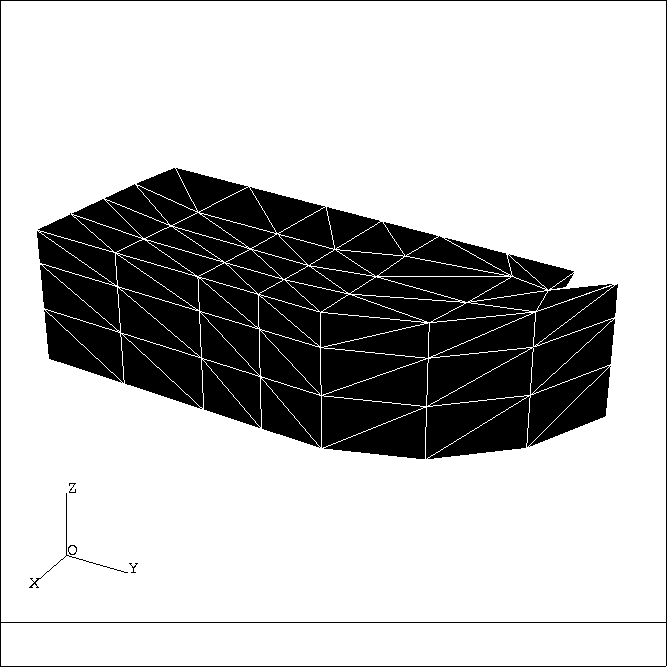
Figure 2.21: Exemple REFEXX: maillage initial en mode automatique
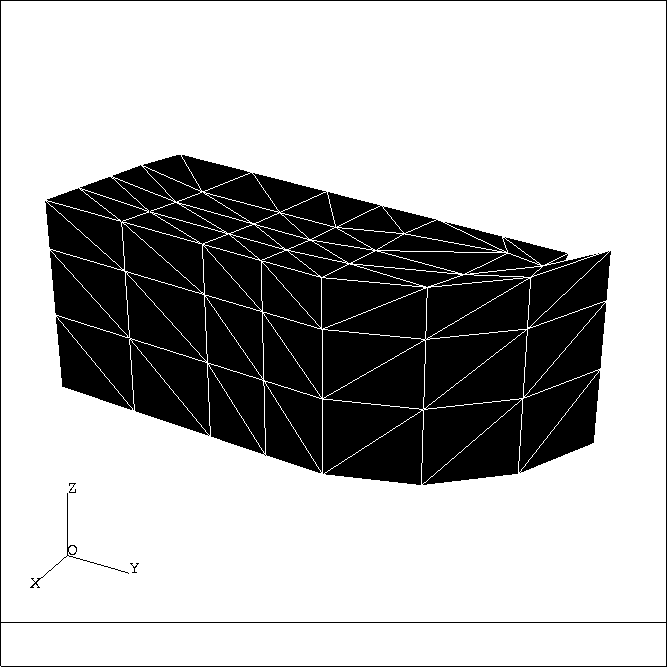
Figure: Exemple REFEXX: maillage après dilatation
Mot-clé d'intérêt général :
- X Exécution
- Q Quitter
- RAF Rafraîchir
- HARD Hardcopie
- SOFT Softcopie
- *FIN Fin
Pour le menu "MODULEF" :
- MV Modifier la visualisation
- INFO Informations sur l'objet
- VRF Vérification du maillage
- AFRF Affecter des références
- RFLO Référence par lot
- CHRF Changer une référence
- SAUV Sauver la Structure de Données
- ENRG Enregistrer la Structure de Données
- REVV Revenir à la version
- COBD Construction d'une base de Données
- TRSF Transformations
- COM Placer un commentaire
- NEW Changer de maillage
Pour le sous-menu "MODIFIER LA VISU":
- TOUR Tourner autour
- Z+ Plus près
- Z- Plus loin
- Z Zoom
- COUP Couper
- RFTR Références tracées
- TRAC Items tracés
- COP Arêtes coplanaires
- REMP Remplissage des faces
- NUM Numéro
- CCOP Critère de coplanéarité
- PRPL Premier plan
- STD Vue standard
- PRE Vue précédente
- SUI Vue suivante
- RCAL Recalcule tout
- STER Stéréoscopie.
Pour le sous-menu "TOURNER AUTOUR":
- D Vers la droite
- G Vers la gauche
- H Vers le haut
- B Vers le bas
- AH Angle de rotation horizontale
- AV Angle de rotation verticale
- RAP Rappel des angles.
Pour le sous-menu "COUPER":
- CPO Coupe opaque
- CPT Coupe transparente
- SEC Section
- NCP Pas de coupe
- PE Point écran
- NP Noeud le plus proche
- 3C 3 coordonnées
- EQ Equation littérale
- ANNT Annule tout
- ANN Annule le dernier point.
Pour le sous-menu "REFERENCES TRACEES":
- TRF Toutes références
- FRF Faces référencées
- FNRF Faces non référencées
- DRF Références données
- TSD Tous les sous-domaines
- DSD Sous-domaines donnés.
Pour le sous-menu "ITEMS TRACES":
- VIS Peau visible
- SHR Shrink arêtes visibles
- NVIS Peau non visible
- NSHR Shrink arêtes non visibles
- ARE Arêtes de la peau
- TAR Toutes les arêtes
- NUAG Nuage de points
- SHRT Shrink toutes arêtes
- TSHR Shrink de tout
- SUS Arêtes suspectes
- COP Arêtes coplanaires
- REMP Remplissage de faces
- ORI Pas d'orientation.
Pour le sous-menu "NUMERO":
- NGEL Numéro des éléments
- NGNO Numéro des noeuds
- NRSD Numéro des sous-domaines
- NRTT Tous les numéros
- NRNO Numéro de référence de noeuds
- NRAR Numéro de référence d'arêtes
- NRFA Numéro de référence de faces
- NRAL Tous les numéros de référence
- NRDO Numéro de référence donné
- RN Rappel du numéro
- N Changer de numéro.
Pour le sous-menu "INFO SUR OBJE":
- INFP Référence de noeuds
- INFA Référence d'arêtes
- INFF Référence de faces
- INFG Informations générales.
Pour le sous-menu "REFERENCE POINT":
- NPP Noeud le plus proche
- PNT Coordonnées pointées.
Pour le sous-menu "VERIF DU MAILLAGE":
- ISOQ Isovaleurs de qualité
- DEFL Définition de la loupe
- LOUP Pointage d'un élément
- ELNO Désignation d'un élément par son numéro
- PONO Désignation d'un point par son numéro
- VONE Eléments de volume négatif
- CRSU Elément de qualité plus mauvaise que ...
- ANL Animation lente
- ANM Animation moyenne
- ANR Animation rapide.
Pour le sous-menu "AFFECTER REFERENCE":
- RFPO Référence de noeuds
- RFAR Référence d'arêtes
- RFFA Référence de faces
- RFT Référence de faces, arêtes et noeuds
- RFSD Sous-domaine
- INFO Informations
- RN Rappel du numéro
- N Changement de numéro.
Pour le sous-menu "REFERENCE PAR LOT":
- TOB Tout le maillage
- EVI Ensemble visualisé
- DPL Devant le plan
- ERF Ensemble des items référencés
- ENRF Ensemble des items non référencés
- EDRF Ensemble des items de référence donnée
- SDRF Ensemble des items de sous-domaine donné.
Pour le sous-menu "CHANGER REFERENCE":
- CHSD Changement de numéro de sous-domaine
- CHFA Changement de référence de faces
- CHAR Changement de référence d'arêtes
- CHPO Changement de référence de noeuds
- CHTO Changement de référence de tout
- RFRF Correspondance ancien nouveau numéro
- RAP Rappel des numéros.
Pour le sous-menu "CONSTRUCTION DE BD":
- BDOB BD de l'objet
- BDPO BD de la peau
- BDPT BD de la peau triangulée
- PEAU BD de toute la peau
- BRFP BD des items de référence donnée
- BSD BD des items de tous les sous-domaines
- BRSD BD des items de sous-domaine donné
- INV Inversion de sens.
Pour le sous-menu "TRANSFORMATION":
- TRAN Translation
- SYM Symétrie par rapport à un plan
- ROT Rotation
- DIL Dilatation anisotrope
- INVS Inversion de sens
- BPO Bouger de point
- BPX Bouger des points en affectant x
- BPY Bouger des points en affectant y
- BPZ Bouger des points en affectant z
- PRPL Premier plan
- ANNT Annuler toutes les transformations
- ANN Annuler la dernière transformation
- V Définir un vecteur
- VVEC Voir ce vecteur.
Les dessins présentés (figure 2.15 à 2.20) ont été obtenus
par hardcopies:
Figure 2.15 : on lance REFEXX, on tape -1 (choix du terminal), on donne le nom du
fichier, on tape
le mot-clé RAF pour voir le dessin, on tape le mot-clé HARD.
Figure 2.16 : on lance REFEXX, on tape -1 puis on donne le nom du fichier, on passe dans le menu
"MODIFIER LA VISU" où
on éteint les items "REMPLISSAGE" "FACE" et "ARETES COPLANAIRES", on tape RAF puis le
mot-clé HARD.
Figure 2.17 : on lance REFEXX, on tape -1 et on donne le nom du fichier, on passe dans le menu "MODIFIER LA VISU" où
on éteint les items "REMPLISSAGE" " FACE" et "ARETES COPLANAIRES",
on tape RAF puis on tape le mot-clé HARD.
Figure 2.18 : on lance REFEXX, on tape -1 et on donne le nom du fichier,
on passe dans le menu "MODIFIER LA VISU" où
on choisit "COUPER", dans ce sous-menu on clique les items "COUPE OPAQUE" puis "POINT ECRAN", on désigne trois
points sur l'objet et on clique l'item "EXECUTION",
on tape enfin le mot-clé HARD.
Figure 2.19 : on lance REFEXX, on tape -1 et on donne le nom du fichier,
on passe dans le menu "MODIFIER LA VISU" où on éteint les items "REMPLISSAGE" "FACE" et "ARETES COPLANAIRES", on
clique alors "NUMERO", dans ce sous menu on clique "NOEUDS" puis
on clique l'item "EXECUTION", on tape enfin le mot-clé HARD.
Figure 2.20 : on lance REFEXX, on tape -1 et on donne le nom du fichier,
on passe dans le menu "MODIFIER LA VISU" où
on choisit "COUPER", dans ce sous-menu on clique les items "COUPE OPAQUE" puis "POINT ECRAN", on désigne trois
points sur l'objet et on clique l'item "EXECUTION". On revient dans le menu "MODULEF" et on choisit "VERIF DU
MAILLAGE". On définit la zone d'affichage du ou des éléments à examiner en choisissant
"DEFINIR LA LOUPE" puis en cliquant deux points sur l'écran, une petite fenêtre apparaît. On clique
sur un élément dans le plan de coupe, il se dessine dans la fenêtre. En cliquant "ANIMATION LENTE", par
exemple, le tétraèdre présent s'anime, on peut alors l'observer puis
passer à un autre élément. On tape enfin le mot-clé HARD.
Les dessins des figures 2.21 et 2.22 résultent d'une softcopie.
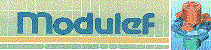





![[BIG]](../icons/zoom18.gif)
![[Normal]](../icons/zoom14.gif)
![[small]](../icons/zoom10.gif)
Suiv.: 3 Visualisation de solutions
Sup.: 2 Visualisation de maillages
Préc.: 2.3 Maillages tridimensionnels TRNOXX
Index
Table des matières
![]()
![]()
![]()
![]()
![]()
![]()
![]()
![]()
![]()
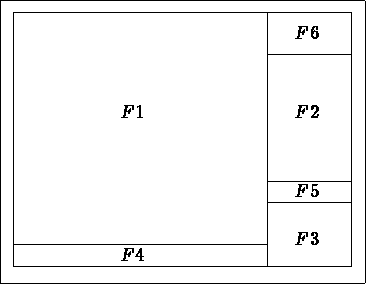






 est un facteur de normalisation, h le diamètre de l'élément et
est un facteur de normalisation, h le diamètre de l'élément et
 le rayon de la sphère inscrite. Un élément de qualité proche de 1. est très bon tandis que
plus Q augmente et plus l'élément est dégénéré.
le rayon de la sphère inscrite. Un élément de qualité proche de 1. est très bon tandis que
plus Q augmente et plus l'élément est dégénéré. 
 REF2" : action - RFRF - Précise le transfert à effectuer. Le numéro
à changer et la nouvelle valeur à affecter aux items ayant ce numéro seront demandés.
REF2" : action - RFRF - Précise le transfert à effectuer. Le numéro
à changer et la nouvelle valeur à affecter aux items ayant ce numéro seront demandés.
 3 et son
second membre (vecteur à 3 composantes). Le nouveau point est
défini via
3 et son
second membre (vecteur à 3 composantes). Le nouveau point est
défini via  = MAT
= MAT  P + VEC.
P + VEC.